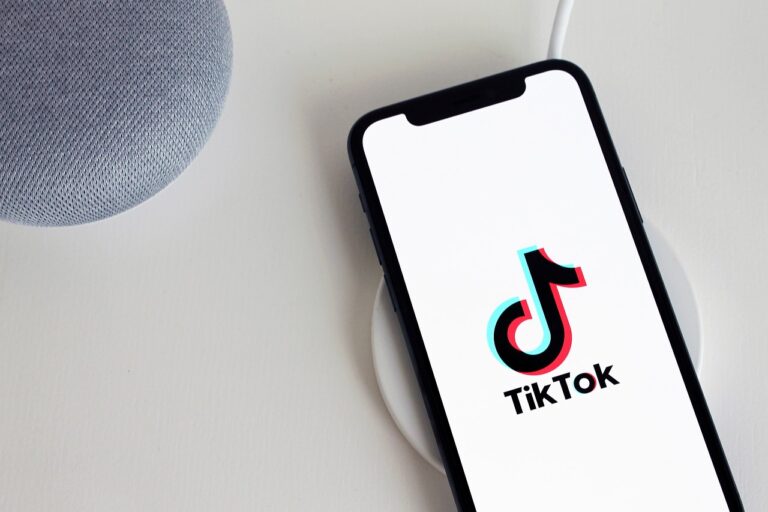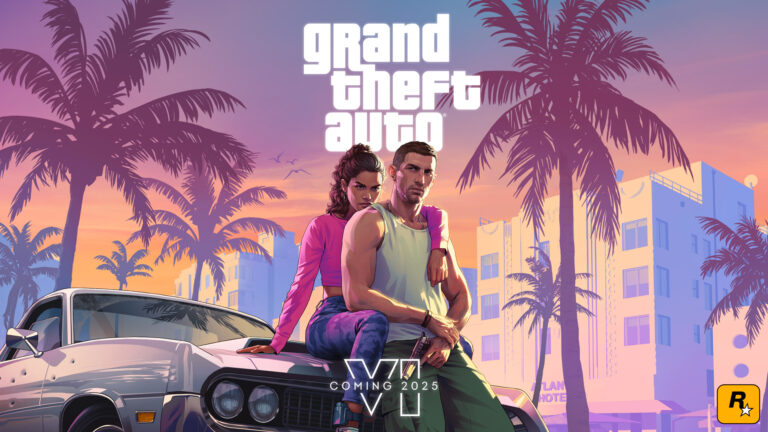Android 4.0 Ice Cream Sandwich, Käyttökokemukset ja huomiot & Yhteenveto
Android 4.0 Ice Cream Sandwich

Android 4.0 Ice Cream Sandwich (jäljempänä ICS) on ehkäpä merkittävin uudistus Androidin historiassa – ainakin älypuhelimien osalta. 3.0 Honeycomb toi osan ICS:n uudistuksista taulutietokoneille jo viime vuoden alussa, mutta nyt sama käyttöjärjestelmä on suunnattu jälleen kaikille Android-mobiililaitteille. ICS:n käyttöliittymän ulkonäkö on pysynyt Androidiksi tunnistettavana, mutta se on uudistunut silti rajusti. Värimaailmassa on siirrytty käyttämään vihreän sijasta turkooseja yksityiskohtia ja myös harmaan sävyjä käytetään mustan kaverina entistä taidokkaammin. Fonttina käytetään uutta selkeälukuista Roboto-kirjaintyyppiä.
Käyttöliittymän kotiruutu on kokenut merkittävän kasvojenpesun. Käyttöliittymä tukee nyt ensi kertaa ohjelmistopohjaisia toimintonäppäimiä, jotka sijaitsevat ruudun alareunassa. Toimintonäppäimien määrä on vähentynyt kolmeen ja myös niiden merkitys on muuttunut. Haku- ja valikkopainikkeet ovat kadonneet ja tilalle paluu- ja kotinäppäimen kaveriksi on tullut oikeassa reunassa sijaitseva avoimien sovellusten painike. Kotiruutujen alareunassa on nyt neljä pikavalintapainiketta sekä niiden keskellä sijaitseva sovellusvalikkopainike. Kuvakkeet ovat täysin käyttäjän valittavissa ja halutessaan kuvakkeita voi myös koota kansioiksi, jolloin sovellusten kuvakkeet näkyvät limitysten päällekkäin.
Kotiruutuja on Android 4.0:ssa viisi kappaletta ja ne ovat entiseen tyyliin kustomoitavissa widget-pienoisohjelmilla. Pikakuvakkeet on nyt mahdollista koota alapalkin tavoin kansioihin, joista kuvankaappauksessa on esimerkkinä Googlen sovelluksia sisältävä ”Google”-kansio kotiruudun widget-alueen oikeassa alanurkassa. Uutta on jokaisen kotiruudun yläreunasta kiinteänä objektina löytyvä Googlen hakupalkki, jonka oikean reunan mikrofonikuvaketta painamalla pääsee käsiksi äänihakuun. Kotiruutua pitkään painamalla avautuu valikko, josta onnistuu enää vain taustakuvan vaihtaminen. Widgetien lisääminen tapahtuu nyt uudella tavalla, josta lisää hetken päästä.

Ruudun yläreunassa kiinteästi sijaitseva tilarivi on muuttunut lähinnä värityksensä osalta. Oikeassa reunassa on edelleen kellonaika, akun varaus, matkapuhelinverkon kuuluvuus sekä muiden käytössä olevien langattomien yhteyksien kuvakkeet, nyt vain turkoosissa värissä. Vasempaan reunaan ilmestyy puolestaan harmaita pikkukuvakkeita ajankohtaisten toimintojen ja ilmoitusten mukaan.
Tilariviä alaspäin pyyhkäisemällä avautuu uudistettu alasvetovalikko, joka tarjoaa käyttäjälle tietoa eri sovellusten viimeisimmistä toiminnoista ja tapahtumista. Tällaisia ovat esimerkiksi saapuneet puhelut, viestit ja sähköpostit sekä sovelluskohtaiset ilmoitukset. Ilmoitukset voivat nyt sisältää entistä enemmän tietoa sekä pienen kuvan. Koko ilmoitustarjonnan voi tyhjentää yhdellä kerralla oikean yläkulman ruksista. Vaihtoehtoisesti ilmoitusten poistaminen onnistuu yksi kerrallaan näppärästi sivusuuntaan pyyhkäisemällä. Harmi, että Google ei ole lisännyt valikkoon myös toimintopainikkeita esimerkiksi WLAN:in, Bluetoothin ja 3G-datan poiskytkemiselle.
Asetusvalikon pikakuvake on sijoitettu nyt kiinteästi alasvetovalikon yläreunaan. Päivämäärän vasemmalla puolella sijaitseva liukusäätimiä imitoiva pieni kuvake saattaa jäädä aluksi helposti huomaamatta, sillä se on ulkoasultaan hillitty. Asetuskuvakkeen sijainti on siltä osin hyvä, että siihen pääsee nyt käsiksi mistä tahansa ainoastaan alasvetovalikon avaamalla. Myös itse asetusvalikon ulkoasua on uudistettu. Sisältö on nyt järjestelty neljän alaotsikon alle ja osa alavalikoista on nimetty uudelleen. Tämän myötä valikon käytettävyys on hieman parantunut.

Kotiruutujen alapalkin keskimmäisestä kuvakkeesta aukeava sovellusvalikko on jaettu 4×5 kuvakkeen välilehtiin, joita selataan sivuttaissuunnassa. Kuvakkeita on mahdollista järjestää ryhmiksi/kansioiksi raahaamalla niitä toistensa päälle. Android Market -sovelluskaupalle ei ole enää omaa kuvakettaan sovelluskuvakkeiden joukossa, vaan se on siirretty sovellusvalikon oikeaan yläkulmaan pieneksi harmaaksi ostoskassikuvakkeeksi. Myös tätä saattaa joutua ensimmäisellä kerralla etsimään, mutta kunhan ratkaisuun tottuu, on se täysin toimiva.
Kuten jo aiemmin mainittiin, on näytön alareunan toimintanäppäimistä oikeanpuolimainen pyhitetty avoinna oleville sovelluksille. Aiemmissa Android-versioissa hieman vastaava ominaisuus aukesi kotinäppäintä pitkään painettaessa viimeisimmät sovellukset käsittävän kuvakelistan muodossa. Nyt avoimien sovellusten hallinta on kuitenkin viety aivan uudelle tasolle, sillä nyt sovellukset avautuvat koko ruutuun pystysuunnassa selattavana listana. Jokaisesta sovelluksesta on tarjolla puolen näytön levyinen kurkistusnäkymä ja sovelluksia on mahdollista sulkea yksinkertaisesti oikealle tai vasemmalle pyyhkäisemällä. Sovelluksen tiedot saa näkyviin hetken sovelluskuvaketta painettaessa avautuvasta valikosta.
Tässä vaiheessa on kuitenkin hyvä tarkentaa, että kyseessä ei ole sovellusten moniajon hallinta, vaan osa sovelluksista saattaa silti jäädä auki taustaprosessina, vaikka ne poistaisikin avoimien sovellusten listalta. Näiden sovellusten sammuttamiseksi on mentävä perinteiseen tapaan asetusvalikon sovellukset-alakohtaan ja pakottaa prosessi käsin sammumaan.

Widgetit on yhdistetty ICS:ssä osaksi sovellusvalikkoa ja niitä pääsee selaamaan joko sovellusvalikon yläreunan ”widgetit”-kohtaa painamalla tai vaihtoehtoisesti selaamalla sovellusvälilehdet loppuun, jolloin ne jatkuvat automaattisesti widget-välilehtinä. Yhdellä välilehdellä on esitteillä kuusi widgetiä esikatselukuvakkeineen. Widget siirretään kotinäyttöön painamalla kuvaketta hetken pohjassa ja tämän jälkeen sijoittamalla sen haluamaansa kotinäyttöön. Widgettiä sijoittaessa kotinäytöistä avautuu loitonnettu kuvakulma, jossa näkyy myös osa viereisistä kotinäytöistä.
Widgeteille varattu tila koostuu 4×4 ruudukosta, jota on havainnollistettu pienillä risteillä. Android 4.0 tukee muuttuvakokoisia widgettejä ja osa käyttöjärjestelmän vakiowidgeteistä onkin varustettu tällä toiminnolla. Esimerkiksi kalenteriwidgetin koon voi valita pienestä 2×3 näkymästä aina koko ruudun täyttävään 4×4 kokoon. Koon säätäminen tapahtuu painamalla widgettiä pitkään, jolloin sen reunoille ilmestyy siniset neliöt, joista näkymän kokoa voi raahata eri suuntiin. Widgettien poistaminen tapahtuu raahaamalla ruudun yläreunaan ilmestyvään Poista-kuvakkeeseen.

ICS:n lukitusnäkymä on kokenut myös uudistuksia, sillä se tarjoaa nyt suoran pääsyn kamerasovellukseen. Lukitus avataan ruudun alareunassa olevaa lukkokuvakkeella varustettua ympyrää raahaamalla. Näkymän yläosassa on kookas kellonaika sekä päivämäärä ja hälytystiedot. Lisäksi niiden alapuolelle ilmestyy tiedot saapuneista puheluista ja viesteistä.
ICS:n mukanaan tuoma uusi lukituksen avausvaihtoehto on Face Unlock, joka tunnistaa etukameran avulla käyttäjän kasvot. Turvallisuuden kannalta Face Unlock ei ole pomminvarma ratkaisu, mutta ainakaan testilaitteella eivät väärät henkilöt onnistuneet avaamaan lukitusta omilla kasvoillaan. Varatoimintona Face Unlock kysyy salasanaa, jos kasvojen tunnistus jostain syystä epäonnistuu.

Viestisovellus sekä näppäimistö ja kirjoitustoiminnot ovat kokeneet pieniä uudistuksia. Tekstinkorjauksen toimintaa on tehostettu, sanaehdotuksien määrä on pienennetty kolmeen ja näppäinten värinäpalautetta on muokattu miellyttävämmäksi. Valitettavasti ainakaan testikappaleen automaattinen tekstinsyöttö ei osannut suomalaisia sanoja (lukuun ottamatta puhelimeen aiemmin syötettyjä). Näppäimistön layout on mukavan tilava ja numeroihin sekä erikoismerkkeihin pääsee nopeasti käsiksi pitkien painallusten kautta.
Käytettävissä on myös puheesta tekstiksi -toiminto, joka ei kuitenkaan toistaiseksi tue suomen kieltä. Englanniksi pilvipohjainen puheentunnistus vaikutti sen sijaan toimivan hyvin, eikä käyttäjän tarvitse enää pysähdellä sanojen ja lauseiden välissä odottaen, että sovellus tunnistaa puheen.
Viestisovelluksesta käy myös hyvin selville Android 4.0:n uusi sovellusulkoasu. Yläpalkkiin on sijoitettu sovelluskohtaisia toimintokuvakkeita sekä kolme pistettä, joista avautuu sovelluskohtainen asetusvalikko. Pistekuvake vastaa aiempien Android-versioiden erillistä valikkotoimintonäppäintä. Kolmen pisteen valikkopainike saattaa sijaita sovelluksesta riippuen ruudun ylä- tai alalaidassa, joka on ajoittain hieman sekavaa.

Puhelusovellus on saanut aivan uuden sinisävyisen ulkoasun ja se jakautuu kolmeen välilehteen. Numeronäppäimistönäkymässä tarjolla on kookkaat näppäimet sekä haku-, soitto ja poistopainikkeet. Valitettavasti yhteystietojen hakeminen numeronäppäimillä kirjoittamalla ei onnistu. Keskimmäisellä välilehdellä sijaitsee puheluloki, joka sisältää merkinnät kaikista puhelutapahtumista. Oikeanpuolimmainen välilehti sisältää suosikkiyhteystietojen suuret pikakuvakkeet, usein soitetut yhteystiedot sekä pääsyn kaikkiin yhteystietoihin. Kuten kuvankaappauksesta näkyy, kolmen pisteen asetusvalikkopainike sijaitsee tällä kertaa ruudun alalaidassa.

Käyttöliittymän muutoin tummasta ulkoasusta poiketen henkilöt-sovellus (ts. osoitekirja) erottuu edukseen vaalean värimaailmansa ansiosta. Välilehtiä on kolme ja niille on jaoteltu ryhmät, yhteystiedot sekä suosikit. Harmaaseen alapalkkiin on sijoitettu haku, kohteen lisäys sekä lisäasetukset. Henkilötiedot tukevat suuria korkearesoluutioisia kuvia, jotka näkyvät koko ruudun leveydeltä esimerkiksi puhelun tullessa. Henkilöt-sovellus on mahdollista synkronoida Google+ ja Twitter-palveluiden kanssa, jolloin päivitykset tulevat näkyviin henkilön tietoihin sivusuuntaan pyyhkäisemällä avautuvaan välilehteen. Hieman erikoisesti Facebook-integrointia ei ICS:stä toistaiseksi löydy.

Android 4.0:n selain on kokenut sekä ulkonäöllisiä että toiminnallisia uudistuksia. Välilehtiselaamisesta on tehty helpompaa osoitepalkin kuvakkeen sekä välilehtien esikatselukuvien ansiosta. Yläreunaan sijoitettuun osoiteriviin on mahdollista kirjoittaa myös Google-hakuja. Oikeasta yläkulmasta avautuvasta asetusvalikosta löytyy uusina toimintoina sivun tallentaminen offline-tilassa luettavaksi sekä sivuston mobiiliversion ja täysversion välillä liikkuminen. Selain vaikutti Galaxy Nexuksella erittäin sulavatoimiselta ja nopealta. Laitteen HD-tasoinen näyttö paransi entisestään surffauskokemusta.
Osoiterivin sijainti näytön ylälaidassa tuntui välillä hieman hankalalta, mutta löysimme asetusvalikosta ongelmaan loistavan korjauksen. Asetusten Labs-alavalikosta löytyy pikasäätimet-ominaisuus (oletuksena poiskytkettynä), joka tuo näytön reunoille keskimmäisessä kuvassa näkyvät pikapainikkeet. Painikkeet ilmestyvät peukalon ”ympärille”, kun näyttöä aivan reunasta (noin puolet sormesta reunan ulkopuolella). Painikkeista ylin vie välilehtinäkymään, keskimmäinen osoiteriville sekä alimmainen asetusvalikkoon.


Myös kalenterisovelluksen ulkoasu on osoitekirjan tapaan vaaleasävyinen, vaikkakin sinisiä yksityiskohtia on käytetty vähemmän. Ulkoasua on päivitetty selvästi Gingerbreadin ajoista ja kaikissa näkymissä (päivä, viikko, kuukausi, tapahtumat) ruudun ylälaitaa hallitsee toimintopalkki kuvakkeineen. Eri kalentereihin on nyt valittavissa värikoodaus. Kaiken kaikkiaan kalenteri on entistä helpompi ja nopeampi käyttää.

Gmail-sovellus on uudistunut selkeämpään ja helppokäyttöisempään suuntaan. Tilanteen mukaan mukautuvan valikkorivin ansiosta viestien lähettämiselle on nyt suora kuvake ja viestien merkitseminen on tehty helpoksi. Viestiotsikoiden kohdalla on nyt kolme tekstiriviä, joka mahdollistaa viestin tekstiosan alun esikatselun. Käyttäjän muiden sähköpostitilien sovellus on pitkälti identtinen Gmail-sovelluksen kanssa.

Yksi maininnan arvoisista sisäänrakennetuista ominaisuuksista on datakäytön seurantasovellus. Sovellus mahdollistaa tiedonsiirron seuraamisen ja rajoittamisen mobiili- ja WLAN-verkoissa. Tiedonsiirtoa voi tarkastella haluamallaan ajanjaksolla ja halutessa tiedonsiirrolle voi asettaa rajoituksen sekä varoitusrajan. Ominaisuudesta on paljon iloa käyttäjille, joilla on rajoitettu datasopimus.


ICS:n kamerasovellusta on uudistettu nykyaikaisemmaksi pitämällä ulkoasu kuitenkin yksinkertaisena. Tarkennus on mahdollista lukita joko ruutua koskemalla tai pitämällä pyöreää sinistä laukaisinnäppäintä pohjassa. Kamerasovellus tukee myös jatkuvaa automaattitarkennusta sekä ”Zero Lag”-toimintoa, joka mahdollistaa kuvien ottamisen täysin viiveettä. Tämä toimii myös käytännössä, sillä kuva tallentuu välittömästi laukaisinta painaessa ja kamera on valmis uuden kuvan ottamiseen. Käyttäjän on kuitenkin tällöin varmistuttava, että kuva on tarkennettu oikein.
Kuvausnäkymän oikeaan laitaan on tuotu etu-/takakameran valintanäppäin, digitaalisen zoomin säädin sekä asetuspainike. Asetuspainikkeen takaa avautuu Galaxy Nexuksessa perusasetuksia, kuten salama, valkotasapaino, valotuksen kompensointi, kuvaustila sekä tallennussijainti ja kuvan koko. Oikean alakulman kolmoiskuvakkeesta valitaan valokuvauksen, videokuvauksen ja panoraamakuvauksen välillä. Panoraamakuvaus on toteutettu helppokäyttöisesti ja ruudulle ilmestyy opastin kameran liikuttamisesta. Kuten kuvista näkyy, käyttöjärjestelmän toimintonäppäimet sammuvat jostain syystä kamerasovelluksessa ja jäljelle jää vain himmeät vaaleat pisteet. Toimintoja on tällöin mukava arvailla ulkomuistista.
Videokuvaustila tarjoaa käyttäjälle perusasetusten (kuvausvalo, valkotasapaino ja videon tarkkuus) lisäksi tukun hauskoja erikoistehosteita. Videoon voi lisätä esimerkiksi jonkinlaisen taustaefektin tai ihmisten kasvoja vääristeleviä efektejä. Kuvaussovellus lisää reaaliaikaisesti kuvattaville henkilöille esimerkiksi isot silmät, litistetyn pää tai pienen suun. Ominaisuus tuntui toimivan myös käytännössä. Videotallennuksen aikana on myös mahdollista ottaa viiden megapikselin valokuvia ruutua koskettamalla.
Käyttökokemukset ja huomiot

Samsung Galaxy Nexus ja Android 4.0 ovat nautinnollinen yhdistelmä käyttää. Androidin uusin versio toimii erittäin sujuvasti eikä tökkimisiä tai latailua ole havaittavissa. Tarkkuudeltaan ja kuvanlaadultaan huipputasoa edustava näyttöpaneeli kruunaa kokonaisuuden, mutta aiheuttaa 4,65 tuuman koollaan myös hieman hankaluuksia yhdellä kädellä käytettäessä. Pienehkö miehen käsi ylettyy vielä operoimaan näyttöä poikittaissuunnassa, mutta yläreunan toimintoja käytettäessä puhelimen asentoa kädessä on muutettava. Kuljetettavuutta suuri näyttö ei haittaa, sillä ohut laite sujahtaa ongelmitta farkkujen taskuun.
Melko kookas 1750 mAh akku ei riitä tarjoamaan Galaxy Nexukselle erityisen pitkiä toiminta-aikoja. TaskuMuron käytännön testeissä Galaxy Nexuksen latausväli asettui keskitason Android-puhelimille tyypillisiin lukemiin. Raskaamman käytön jälkeen laite on pistettävä johdon päähän työpäivän jälkeen, mutta keskitason sekalaisessa käytössä (puheluita, viestejä, pikaviestintää, sähköposteja, surffausta) vuorokaudesta puoleentoista. Kevyellä datayhteyksien käyttöä säästelemällä käytöllä virran saa riittämään 2-3 vuorokaudeksi.
Käytössä Android Ice Cream Sandwich tuntuu merkittävältä harppaukselta Gingerbreadiin verrattuna. Useimmat vakiosovellukset ja -toiminnot ovat toteutettu erittäin onnistuneesti ja toimivasti. Muutamaa poikkeusta lukuun ottamatta kaikki testatut sovellukset toimivat Ice Cream Sandwichillä. Kahdessa neljästä ongelmasovelluksesta yhteensopimattomuus tuntui johtuvan näytön resoluutiosta. Kaksi muuta eivät suostuneet käynnistymään lainkaan. Parin kuukauden testijakson aikana testilaite ei kertaakaan kaatunut, jumiutunut tai käynnistynyt itsestään uudelleen.
Onnistuneessa kokonaisuudessa kiinnittää helpoiten huomiota muutamiin yksityiskohtiin, jotka kaipaisivat vielä viilaamista. Ensimmäisenä widgetien lisääminen on tehty hankalammaksi, kuin Gingerbreadissa. Käyttäjän on turhaan suunnattava valikon syövereihin pienoisohjelman lisäämiseksi. Toinen harmillinen epäkohta on asetusvalikkopainikkeen epälooginen sijoittelu eri sovelluksissa. Sijainnin olisi parempi olla pysyvästi näkymän alareunassa, jolloin se olisi nopeammin löydettävissä ja paremmin sormen ulottuvilla.
Uusi avoimien sovellusten hallinta tekee sovellusten sulkemisesta helppoa, mutta samalla avoimien sovellusten lista myös kertyy hävyttömän pitkäksi todella helposti. Syynä tähän on se, että sovellukset jäävät väkisin päälle paluu- tai kotinäppäintä painettaessa, eikä useimmista sovelluksista löydy erillistä sulkemisvaihtoehtoa. Kiinteän Google-hakukentän sekä ohjelmistopohjaisten toimintonäppäinten vuoksi kotiruutujen tilankäyttö ei ole varmasti kaikkien mieleen. Tulevissa päivitysversioissa hakukentän toivoisikin olevan kytkettävissä pois käytöstä. Jostain syystä uusia sovelluksia asentaessa sovelluskuvakkeet ilmestyvät automaattisesti kotiruutujen tyhjiin tiloihin pikakuvakkeiden muodossa – tämä on pieni, mutta ärsyttävä riesa.
Yhteenveto

Kuvassa rinnatusten kaksi perättäistä sukupolvea – Galaxy Nexus (Android 4.0 Ice Cream Sandwich) ja Nexus S (Android 2.3 Gingerbread).
Samsung Galaxy Nexus julkaistiin vuoden lopulla mittapuuksi vuoden 2012 Android-älypuhelimille ja sitä se ehdottomasti on ainakin käyttöjärjestelmän ja näytön osalta. Android 4.0 on jo perusmuodossaan erittäin onnistunut paketti ja onkin mielenkiintoista nähdä pystyvätkö älypuhelinvalmistajat pistämään vielä paremmaksi omilla kustomoiduilla versioillaan. Vakio-Android ei ole koskaan ennen maistunut näin hyvältä, eikä valmistajien omia kustomointeja jää tässä vaiheessa kaipaamaan. Pientä hienosäätöä jotkut yksityiskohdat toki vielä kaipaavat, mutta kyseiset asiat on helppo korjata vaikkapa seuraavien päivitysten yhteydessä.
Galaxy Nexus edustaa tällä hetkellä älypuhelinmarkkinoiden ehdotonta kärkeä, mutta järjestelmäpiirin suorituskyvyn sekä kameran osalta se ei tule pärjäämään keväällä kauppoihin tuleville uusille neliytimisille high-end-ICS-puhelimille. Se tuskin on edes Galaxy Nexuksen tarkoitus, mutta päätehtävässään, eli Android 4.0:n julkaisualustana se toimii mainiosti. Sen vahvuuksia ovat erinomainen näyttö huikealla pikselitiheydellä, suorituskyky nykymittapuulla sekä saumattomasti toimia käyttöjärjestelmä. Miinusta ropisee hintaluokka nähden vaatimattomasta kamerasta, muistikorttipaikan puutteesta, ohjelmistopohjaisista toimintonäppäimistä ja FM-radion puuttumisesta.
Samsung Galaxy Nexus on hieno puhelin, mutta nykytilanteessa kannattanee odottaa vielä kuukausi-pari, ja tehdä päätös vasta uusien neliydinmallien julkaisun jälkeen. Uusi Android tulee joka tapauksessa olemaan kilpaileville ekosysteemeille kova pala – sekä perusmuodossaan että valmistajien kustomoimana.
Samsung Galaxy Nexus
Hyvää
- Näyttö – huippuluokan kuvanlaatu ja tarkkuus
- Suorituskyky
- Kamerasovelluksen nopeus
- Videokuvan laatu
- NFC-tuki
- Android 4.0
- Paino kokoon nähden
Huonoa
- Kameran tarkkuus tässä hintaluokassa
- Ei muistikorttipaikkaa
- Ohjelmistopohjaiset toimintonäppäimet
- Ei FM-radiota
- Käytettävyys koosta johtuen varauksin
Android 4.0 Ice Cream Sandwich
Hyvää
- Sulavuus ja nopeus
- Vakaus
- Uusi ulkoasu
- Avointen sovellusten hallinta
- Perussovellusten onnistuneet parannukset
- Kamerasovelluksen nopeus
- Kooltaan muokattavat widgetit
Huonoa
- Ei Facebook-integrointia
- Asetusvalikkopainikkeet vaihteleva sijainti näytöllä
- Google-hakupalkki kotiruuduissa
- Widgettien lisääminen hankaloitunut
- Ei ilmaista navigointia Suomessa